So reparieren Sie den Netflix-Fehler M7111-1331-2206 auf einem Windows-PC
Aktualisiert Marsch 2023: Erhalten Sie keine Fehlermeldungen mehr und verlangsamen Sie Ihr System mit unserem Optimierungstool. Holen Sie es sich jetzt unter - > diesem Link
- Downloaden und installieren Sie das Reparaturtool hier.
- Lassen Sie Ihren Computer scannen.
- Das Tool wird dann deinen Computer reparieren.
Der Fehlercode M7111-1331-2206 ist ein Netflix-Fehler, der sich normalerweise auf Daten oder Informationen bezieht, die im Browser gespeichert sind und aktualisiert werden müssen.Beschädigte oder veraltete Daten, die im Browser gespeichert sind, sind die Hauptursache für diesen Fehler, obwohl auch mehrere andere Aspekte eine Rolle spielen.Der Fehler kann nur auftreten, wenn M7111-1331 im zugrundeliegenden Code vorhanden ist und ist offiziell auf der Netflix-Website dokumentiert.
Bis wir den Ursachen auf den Grund gehen, wird es immer schwieriger, den Fehler zu beheben.Let’s analysieren die möglichen Ursachen des Fehlers M7111-1331, um sie zu beheben und das Problem zu lösen und dann einen guten Film zu sehen.
Was ist die Ursache für den Netflix-Fehler M7111-1331-2206?

- Möglicherweise verwenden Sie einen Proxyserver, um Netflix zu nutzen, das an Ihrem Standort nicht verfügbar ist.
- Schlechte/veraltete Daten werden in Ihrem Browser gespeichert.Außerdem kann es zu Problemen mit Lesezeichen kommen.
- Bei Netflix kann es zu Ausfallzeiten kommen.Wenn der Hauptserver ausgefallen ist, können Sie möglicherweise nicht streamen und erhalten diese Fehlermeldung.
- Das Media Feature Pack ist möglicherweise nicht auf Ihrem Computer installiert.Netflix hängt von mehreren Modulen von Drittanbietern ab, damit Windows reibungslos funktioniert.
- Ihr IPv6-Adapter ist möglicherweise aktiviert.Dies führt nur selten zu Problemen, aber mehrere Benutzer haben berichtet, dass die Deaktivierung dieses Adapters die Fehlermeldung beseitigt hat.
Wie kann ich den Netflix-Fehler M7111-1331-2206 beheben?
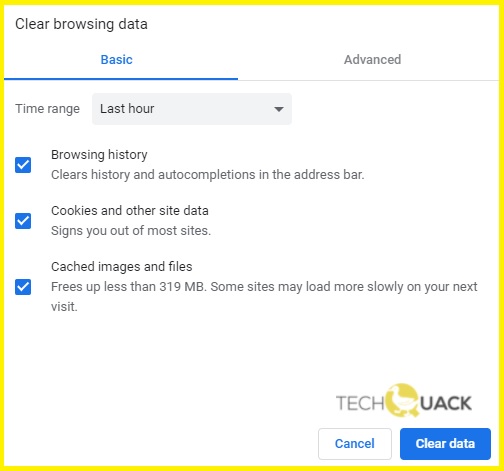
Löschen Sie alle Ihre Browsing-Daten
- Öffnen Sie Google Chrome.
- Kopieren Sie in der Adressleiste den folgenden Code und drücken Sie die Eingabetaste.
- chrome://Präferenzen
- Klicken Sie unter Datenschutz und Sicherheit auf die Option Browsing-Daten löschen.
- Wählen Sie im Pop-up-Fenster alle Optionen auf der Registerkarte Erweitert aus.
- Klicken Sie dann auf die Option „Daten löschen“.
- Starten Sie schließlich Ihren Chrome-Browser neu und öffnen Sie Netflix erneut.
Google Chrome zurücksetzen
- Öffnen Sie Google Chrome.
- Klicken Sie auf Google Chrome konfigurieren und verwalten, d. h. auf die drei Punkte in der oberen rechten Ecke.
- Wählen Sie in den Optionen die Option Einstellungen.
- Blättern Sie nach unten und klicken Sie auf Erweitert.
- Scrollen Sie weiter nach unten und klicken Sie unter Zurücksetzen und Löschen auf Auf ursprüngliche Standardwerte zurücksetzen.
- Klicken Sie auf die Schaltfläche Einstellungen zurücksetzen.
Deaktivieren Sie Google Chrome-Erweiterungen
- Öffnen Sie Google Chrome.
- Kopieren Sie den folgenden Code in die Adressleiste und drücken Sie die Eingabetaste.
- chrome://erweiterungen
- Deaktivieren Sie nun die Erweiterungen, indem Sie auf
- Versuchen Sie nach der Deaktivierung der Erweiterungen erneut, Netflix zu nutzen.
Schalten Sie den Proxyserver aus
- Drücken Sie Win + I, um die Einstellungen zu öffnen.
- Gehen Sie nun zu Netzwerk und Internet und klicken Sie im linken Menü auf Proxy.
- Deaktivieren Sie unter Manuelle Proxy-Konfiguration die Option Einen Proxy-Server verwenden.
Häufig gestellte Fragen
Was bedeutet der Fehlercode M7111-1331-2206 für Netflix?
Der Fehlercode M7111-1331-2206 ist ein Fehler in Netflix, der sich in der Regel auf Daten oder Informationen bezieht, die in Ihrem Browser gespeichert sind und aktualisiert oder aufgefrischt werden müssen.Der Fehler kann nur mit dem Basiscode M7111-1331 auftreten und ist auf der Netflix-Website offiziell dokumentiert.
Wichtige Hinweise:
Mit diesem Tool können Sie PC-Problemen vorbeugen und sich beispielsweise vor Dateiverlust und Malware schützen. Außerdem ist es eine großartige Möglichkeit, Ihren Computer für maximale Leistung zu optimieren. Das Programm behebt häufige Fehler, die auf Windows-Systemen auftreten können, mit Leichtigkeit - Sie brauchen keine stundenlange Fehlersuche, wenn Sie die perfekte Lösung zur Hand haben:
- Schritt 1: Laden Sie das PC Repair & Optimizer Tool herunter (Windows 11, 10, 8, 7, XP, Vista - Microsoft Gold-zertifiziert).
- Schritt 2: Klicken Sie auf "Scan starten", um Probleme in der Windows-Registrierung zu finden, die zu PC-Problemen führen könnten.
- Schritt 3: Klicken Sie auf "Alles reparieren", um alle Probleme zu beheben.
Was ist die Ursache für den Netflix-Fehler M7111-1331-2206?
Möglicherweise verwenden Sie einen Proxyserver, um Netflix zu nutzen, das an Ihrem Standort nicht verfügbar ist.Außerdem werden schlechte/überholte Daten in Ihrem Browser gespeichert.Außerdem kann es zu Problemen mit Lesezeichen kommen.
Wie behebt man den Netflix-Fehler M7111-1331-2206?
- Öffnen Sie Google Chrome.
- Kopieren Sie den folgenden Code in die Adressleiste und drücken Sie die Eingabetaste.
- chrome://Präferenzen
- Klicken Sie im Abschnitt Datenschutz und Sicherheit auf die Option Browsing-Daten löschen.
- Wählen Sie im Pop-up-Fenster alle Optionen auf der Registerkarte Erweitert aus.
- Klicken Sie dann auf die Option „Daten löschen“.
- Starten Sie schließlich Ihren Chrome-Browser neu und öffnen Sie Netflix erneut.

